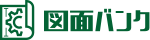特性要因図:エクセルでの作り方を完全解説!
2024.05.25

「特性要因図を作ることになったが、いまいち作り方がピンとこない…」
「エクセルやパワーポイントで初めて作るので、手順がよくわからない…」
「先輩や上司に指摘されないために、特性要因図のきれいな書き方や注意点を知りたい…」
特性要因図の作成にあたり、このように感じている方は結構多いのではないでしょうか?
でも、大丈夫です。この記事では、特性要因図のエクセルでの作り方について、完全解説します!手順を最初から最後まで示すので、0から作る方でも分かりやすく理解できるようになっています。
特性要因図は、問題を引き起こす原因(要因)を体系的に整理し、真の要因を見つけ出すための強力なツールです。頭の中で考えているだけでは見落としてしまいがちな要因も、図にすることで体系的に洗い出し、可視化ができます。
本記事では、特性要因図の例を0から作ることで、具体的な作成手順を示します。そのため、初心者や新入社員の方でも分かりやすく理解できるようになっています。
この記事を最後まで読むことで、以下のことができるようになります。
✅特性要因図の基本を理解し、問題解決に活用できる
✅エクセルを使って、ビジネスで使える特性要因図を自在に作成できる
特性要因図をササッと作って、問題解決や小集団活動(QCサークル活動)で活用してみましょう!
特性要因図とは
特性要因図の概要
特性要因図は、QCサークルの生みの親である石川馨先生が考案した手法で、別名「魚の骨(フィッシュボーン)図」とも呼ばれています。
特性要因図は、問題の原因を系統的に整理し、真の原因を追究するためのツールです。「特性」とは問題や課題のことを指し、「要因」とはその特性に影響を与える原因のことを意味します。つまり、特性要因図は問題とその原因の関係を図にしたものといえます。
特性要因図を作る目的は、問題の背後に潜む複雑な原因を「見える化」し、問題解決のヒントを得ることです。漠然とした問題を具体的に掘り下げ、解決への糸口をつかむことができるのです。
特性要因図の構成
特性要因図の構成は、「特性」「大骨」「中骨」「小骨」「孫骨」の5つの要素で成り立っています。
特性:問題や課題を表す事柄で、図の右側に記載します。
大骨:特性に影響を与える大きな要因のグループで、「人」「機械」「材料」「方法」などがあります。
中骨:大骨をさらに細分化した要因で、大骨から枝分かれする形で記載します。
小骨:中骨をさらに具体的に掘り下げた要因です。
孫骨:小骨をさらに掘り下げた要因です。
特性要因図は、特性から大骨(主要因)、中骨、小骨へと問題の原因を掘り下げていく構造になっています。
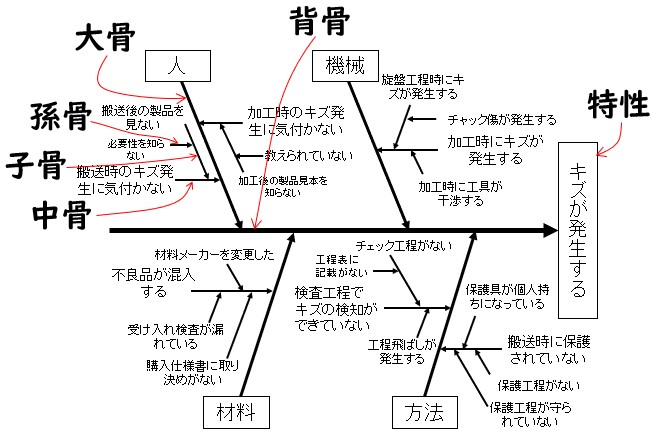
特製要因図の要因の決め方は、以下の記事で解説しました。
「大骨は4M(Man、Machine、Material、Method)以外に決める方法があるの?」と思う方は、ぜひこちらの記事も参考にしてください。
特性要因図をエクセルで作成する方法
ここから、エクセルを使った特性要因図の作り方を詳しく解説していきます。本記事では、エクセルはMicrosoft Office 365 Excel(バージョン2404)を使用しています。
特性と背骨を記入する
まず、テキストボックスを作成し、特性を記入します。今回は、「部品の生産工程でキズが発生する」というテーマで特性要因図を作成します。
エクセルのメニュー上部から「挿入」→「テキストボックス」→「縦書きテキストボックス」を使います。特性は、みなさんの職場で問題となっていることを記入します。
特性は、発生している問題・現象の結果を具体的に記入しましょう。「なぜ〇〇」や、「〇〇なのか」という言葉は必要ありません。
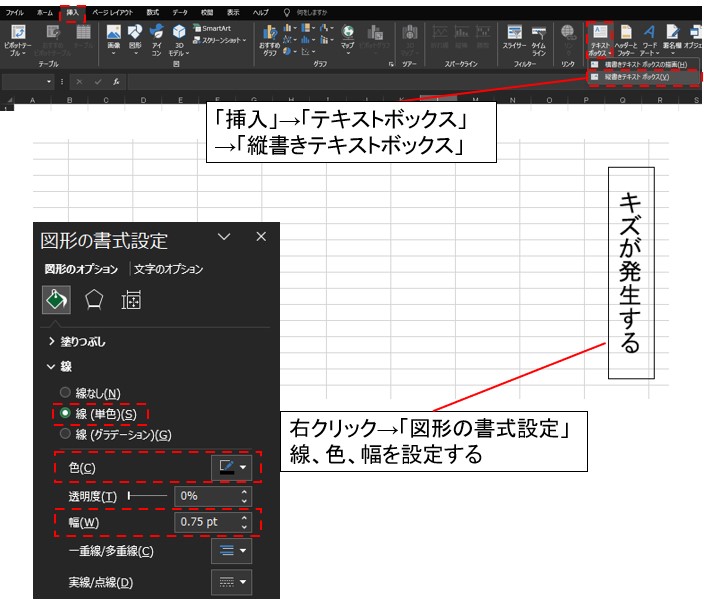
つづいて、背骨を記入します。背骨は「挿入」→「図形」→「線矢印」で作成します。また、挿入した矢印を右クリックし、「図形の書式設定」で、線、色、幅、矢印の種類、サイズを設定します。
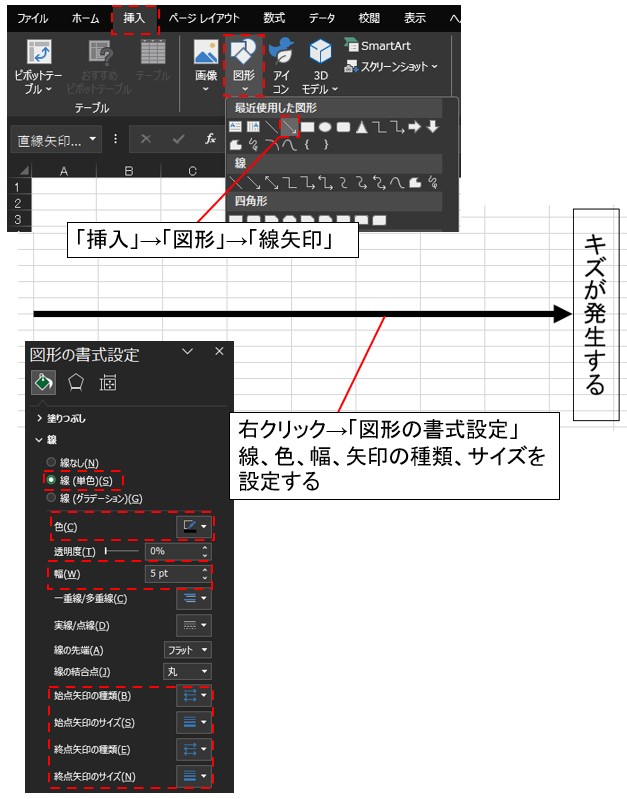
要因と大骨を記入する
特性の要因を大まかに分類し、「挿入」→「テキストボックス」→「横書きテキストボックス」で要因を記入します。要因はテキストボックスを右クリック→「図形の書式設定」→「線」で四角い枠を付けましょう。
要因は4~5個作成されることが経験上多いです。製造現場における特性では、「4M1E」という次の項目がよく使われています。
・Man:人
・Machine:設備・機械
・Method:方法
・Material:材料・部品
・Environment:環境
要因の四角い枠から背骨に向かって斜めの矢印を作成します。これが大骨になります。今回は、「人」「機械」「材料」「方法」の4つを大骨としました。
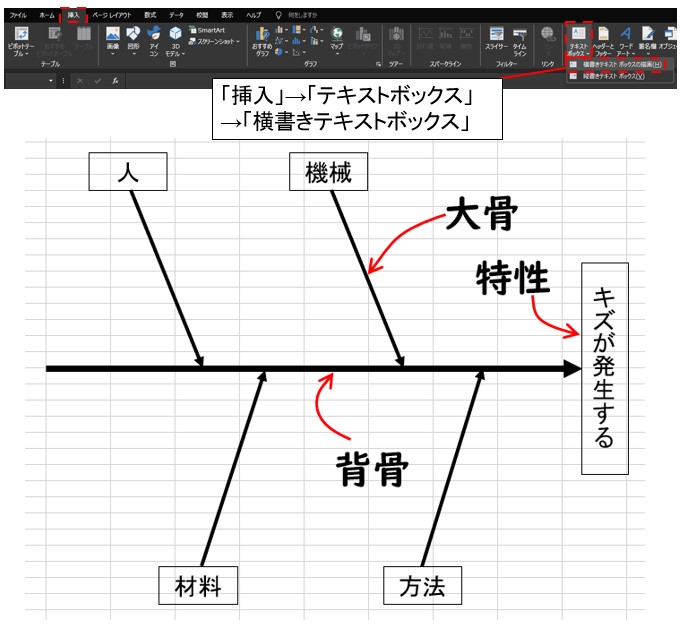
大骨の書式設定は、大骨を右クリックして「図形の書式設定」で、サイズ、線、色、幅、矢印の種類を設定します。矢印のサイズは、「高さ」「幅」で設定しても良いですし、「幅」と「回転」で設定しても良いです。背骨との角度を60°~80°がなるような斜めの矢印が一般的に見やすいと言われています。
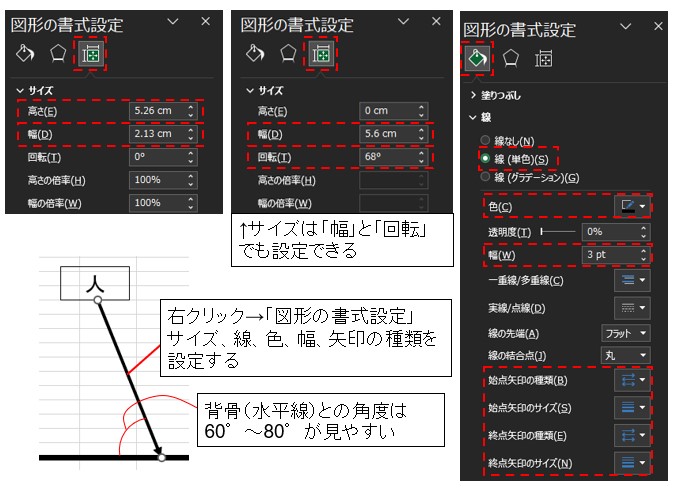
中骨、小骨、孫骨を記入する
各大骨に関連する「事実」を記入します。それが中骨となります。
中骨の事実に対して、「なぜ、そうなるのか?」と考えられる要因が小骨となります。
小骨に対してさらに「なぜ、そうなるのか?」と要因を追求していくと、これが孫骨になります。小骨→孫骨と進めていくほど、事象が細かく、具体的になっていきます。
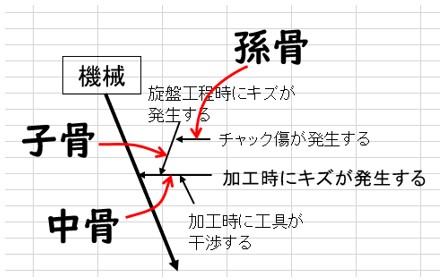
中骨、小骨、孫骨の記入時のポイントを記載します。
・小骨の角度は水平線から60°~80°にすると見やすい
・要因はなるべく「主語+述語」の形式で書く。(第三者に正しく伝えるため)
・要因が間違った大骨に入っていないか常に確認する。
・対策の裏返しは書かない。(対策ありきで考えてしまい、真の要因が見つけられなくなる)
中骨、小骨、孫骨は同じ角度がキープできるように、コピー用の矢印を特性要因図の脇に置いておくと効率よく作成できます。新しい要因を追加するとき、ここから矢印をコピー&ペーストして使います。
矢印の端をShiftキーを押しながらドラッグすると、角度をキープしたまま長さを変えられます。要因のテキストの長さに応じて調整しましょう。
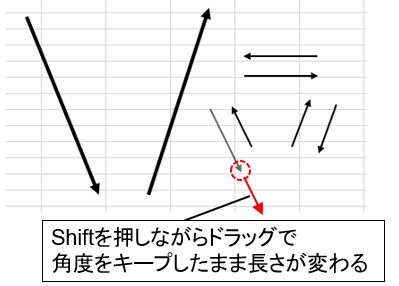
主要因を選ぶ
要因をひととおり出したら、末端にある要因の中から、特性に最も影響を与えていると思われるものを選びます。これが主要因となります。
主要因は〇で囲むなど印をつけて、一目で分かるようにしましょう。主要因は1つとは限りません。経験的には、主要因は1つから2つ、多くても3つまでが多いです。

特性要因図の完成
最後に、テキストボックスで日付・作成者を記入し、資料のスペースに入るようにグラフの形をととのえます。
上記の手順で、特性要因図が完成しました!
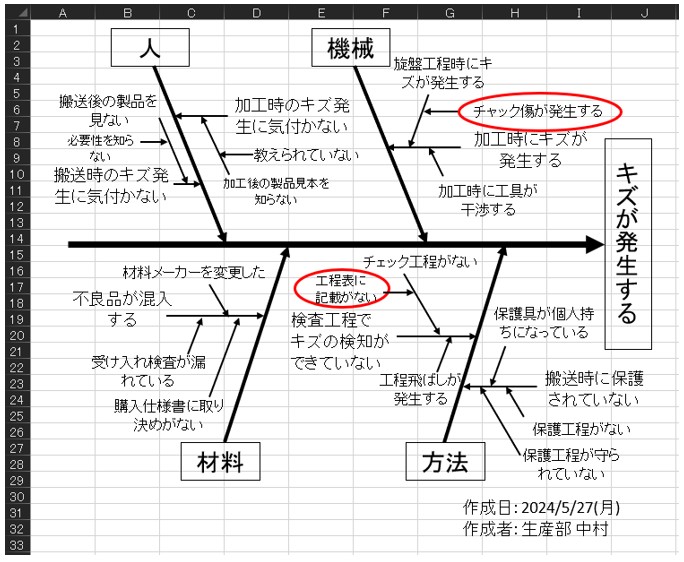
まとめ
今回は、エクセルを使った特性要因図の作成方法について解説しました。本記事では、0からデータを作成し、完成までの手順を図付きで説明しています。初めて特性要因図を作成する方でも、本記事の手順に沿えば必ず作成できると思います。
今回はエクセル(Microsoft Office 365)で説明をしましたが、パワーポイントでも同じ手順で作成できます。
特性要因図は問題を引き起こす原因(要因)を探すときに良く使われる図です。QCストーリーにおいては、要因解析のフェーズで頻出する有用なツールです。
・特性要因図の分かりやすい作り方が知りたい
・特性要因図の注意点や、要因を書くポイントが知りたい
・大骨、中骨、小骨の矢印を見やすく書きたい
・要因解析において、きれいな「魚の骨(フィッシュボーン)」を書きたい
このように感じている方は、本記事を参考にして特性要因図を作成してみてください。日々の業務や小集団活動で活用できるはずです。